Collegamento al computer, Installazione di adobe reader, Per disinstallare il software per la stampa – Casio CW-K85 Leggere prima queste informazioni Manuale d'uso
Pagina 3: Per collegare la stampante al computer
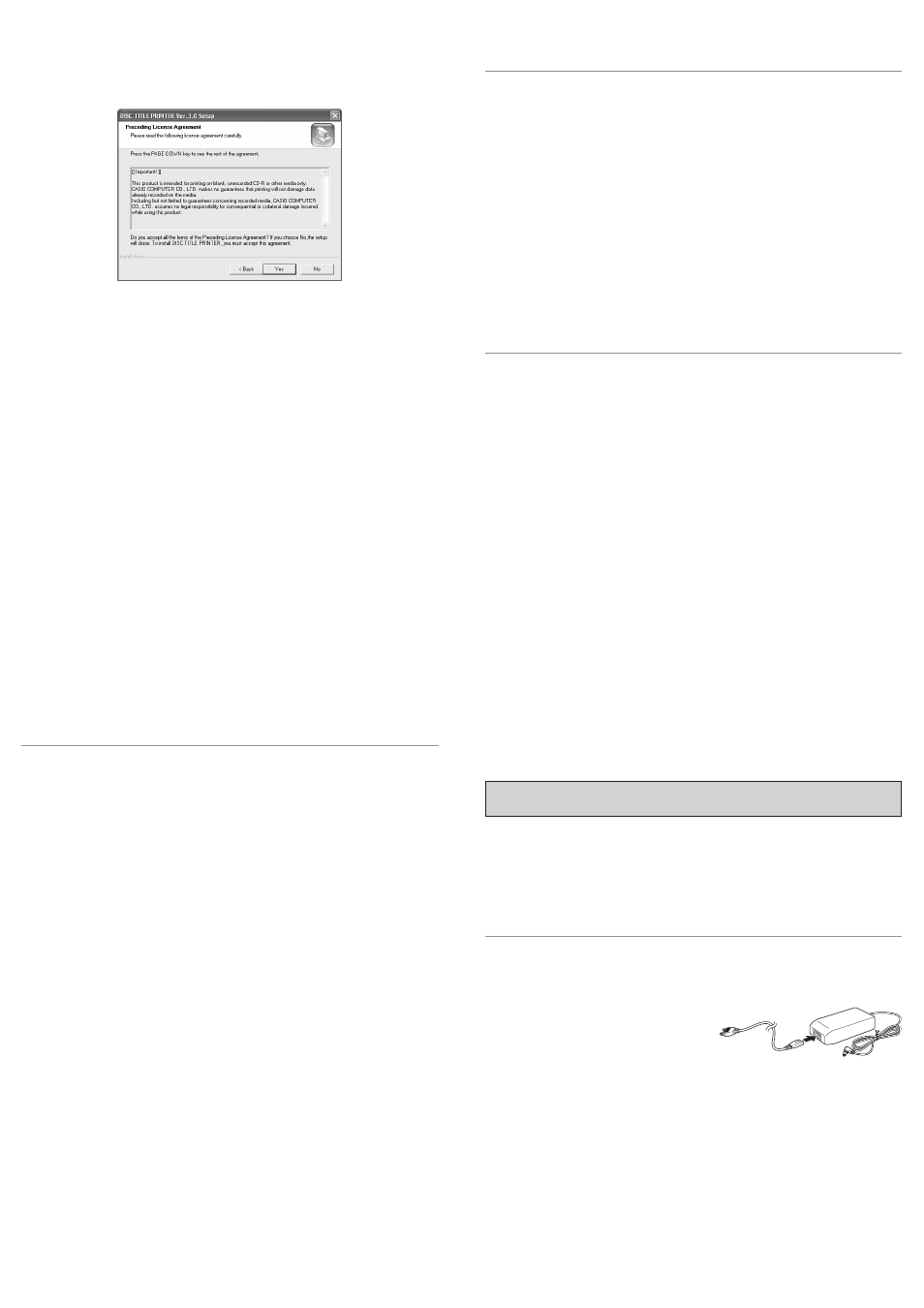
○○○○○○○○○○○○○○○○○○○○○○○○○○○○○○○○○○○○○○○○○○○○○○○○○○○○○○○○○○○○○○○○○○○○○○○○○○○○○○○○○○○○○○○○○○○○○○○○○○○○○○○○○
○○○○○○○○○○○○○○○○
3.
Fare clic su Next.
Questa operazione visualizza “Preceding License Agreement” (Accordo di licenza
precedente). Accertarsi di leggere “Preceding License Agreement”.
4.
Dopo aver letto l’accordo di licenza, fare clic su Yes.
Questa operazione visualizza “Software End User License Agreement” (Accordo
di licenza per l’utente finale del software). Accertarsi di leggere “Software End
User License Agreement”.
5.
Dopo aver letto l’accordo di licenza, fare clic su Yes.
Questa operazione visualizza la schermata Choose Destination Location.
6.
Controllare la posizione di destinazione installazione, e quindi fare
clic su Next.
• Se si desidera cambiare la posizione di installazione, fare clic su Browse.
• Il clic su Next avvia l’installazione.
7.
La schermata InstallShield Wizard Complete apparirà dopo che
l’installazione è terminata. Fare clic su Finish.
Controllare che tutto sia stato installato correttamente.
• Se si è installata questa applicazione seguendo i punti sopra descritti, sul desktop
di Windows dovrebbe essere presente l’icona di scelta rapida DISC TITLE
PRINTER.
Installazione di Adobe Reader
Per poter vedere la documentazione dell’utente sotto forma di file PDF relativa
all’applicazione DISC TITLE PRINTER, sul computer utilizzato deve essere installato
Adobe Reader o Acrobat Reader 4.0 o versione successiva. Se sul computer utilizzato
non è installato uno di questi due lettori, eseguire il seguente procedimento per
installare Adobe Reader 6.0 dal CD-ROM.
■ Per installare Adobe Reader
1.
Inserire il CD-ROM fornito in dotazione alla stampante nell’unità CD-ROM del
computer.
2.
Quando appare la schermata del programma di installazione per il software per
la stampa, fare clic su Cancel per farla scomparire.
3.
Navigare fino alla cartella Adobe Reader sul CD-ROM, dove si troveranno delle
cartelle i cui nomi indicano le lingue delle rispettive versioni: English (inglese),
French (francese), German (tedesco), Italian (italiano), Spanish (spagnolo). Aprire
la cartella la cui lingua corrisponde a quella del sistema operativo del computer
utilizzato. Nella cartella, aprire il file dal nome Readme_casio.txt, e leggere con
attenzione il suo contenuto. Dopo aver finito, chiudere il file Readme_casio.txt.
Accertarsi di leggere l’intero contenuto del file Readme_casio.txt.
4.
All’interno della cartella in cui si trova il file Readme_casio.txt, fare doppio clic
sul file dal nome AbdeRdr60_xxx_full.exe.
• La parte “xxx” del nome di file sarà un codice di tre lettere indicante la lingua
del contenuto del file.
Il doppio clic sul file avvierà l’installazione di Adobe Reader.
Seguire le istruzioni che appaiono sullo schermo del computer per completare
l’installazione.
Per leggere il contenuto di un manuale in un file
1.
Inserire il CD-ROM fornito in dotazione alla stampante nell’unità CD-ROM del
computer.
2.
Quando appare la schermata del programma di installazione per il software per
la stampa, fare clic su Cancel per farla scomparire.
3.
Navigare fino alla cartella User’s Guide sul CD-ROM, dove si troveranno delle
cartelle i cui nomi indicano le lingue delle rispettive versioni: English (inglese),
French (francese), German (tedesco), Italian (italiano), Spanish (spagnolo). Aprire
la cartella la cui lingua corrisponde a quella del sistema operativo del computer
utilizzato. A seconda della documentazione che si desidera vedere, fare doppio
clic sul file PDF nella cartella aperta per vedere il suo contenuto.
• Gli esempi riportati nella guida dell’utente utilizzano il contenuto della
documentazione in lingua inglese.
Per disinstallare il software per la stampa
1.
Fare clic sul pulsante Start di Windows, e quindi fare clic su Control
Panel.
2.
Fare doppio clic sull’icona Add or Remove Programs.
Questa operazione fa apparire la finestra di dialogo Add or Remove Programs.
3.
Nella lista dei software installati, fare clic su DISC TITLE PRINTER
per selezionare il software.
4.
Fare clic sul pulsante Change/Remove.
5.
Fare clic su Yes.
Nota
• Alcuni file possono far apparire una finestra di dialogo di conferma a parte
prima che sia possibile cancellarli. Se non si è sicuri su se si deve conservare
un file, selezionare No.
6.
Fare clic su OK.
Ciò completa l’operazione di disinstallazione del software per la stampa.
Collegamento al computer
Importante!
• Eseguire i seguenti procedimenti soltanto dopo aver installato il software sul com-
puter di cui si dispone.
• Usare esclusivamente il cavo USB fornito in dotazione alla stampante.
Per collegare la stampante al computer
■ Per un modello a cui è fornito in dotazione l’adattatore CA
1
.
Collegare il cavo di alimentazione all’adattatore CA.